Navigatoren forbinder ikke til computeren med Windows 7. Computeren kan ikke se Explay-navigatoren
Hvis computeren ikke kan se navigatoren, kan problemet være direkte i USB-kabel. Som regel er forbindelsesprocessen ikke vanskelig, og hver bruger ved, hvordan man forbinder navigatoren til en computer. Behovet for at tilslutte en bilenhed til en computer kan opstå, når det er nødvendigt at overføre data fra enheden, eller når firmwaren flashes. Men hvad skal man gøre, hvis problemet ikke er din skyld? USB ledningåh, men pc'en kan stadig ikke se gadgetten?

Hvordan tilsluttes enheden korrekt?
Hvordan tilsluttes en navigator via USB til en personlig computer? Trin for trin beskrivelse Se betjeningsvejledningen til enheden. Tilslutningsmetoden er som følger:
- Mini USB-stikket på ledningen skal indsættes i gadget-stikket (det er placeret på enhedens sidekanter). Når du har tilsluttet ledningen, skal du starte enheden. Hvis systemet fungerer korrekt, bør opladningen begynde.
- Hvis pc'en ikke kan se navigatoren, bør du begynde at fejlfinde problemet ved at installere den software, der følger med enheden. Som regel opstår der ingen vanskeligheder under installationsprocessen; softwaren er installeret i automatisk tilstand efter indlæsning af disken.
- Den tilsluttede gadget bør begynde at oplade. Dette signal indikerer ofte, at du kan begynde at overføre filer fra enheden til pc'en og i omvendt rækkefølge.
- Efter overførsel af de nødvendige data skal kablet frakobles. Ved at trykke og holde på "Start"-knappen på selve enheden, skal du genstarte enheden.
Hvis computeren ikke kan se Prestegio-navigatoren ved brug af Windows XP, kan problemet afhjælpes ved at downloade og installere yderligere software til navigationsenheden. I de fleste tilfælde kræves installation af Navitel-programmet. Herefter sker forbindelsen af Prestigio-gadget'en ofte, men i nogle tilfælde yderligere software fra Microsoft - ActiveSync.
Hvad skal du gøre, hvis du ikke kan tilslutte din enhed?
Når du har købt en ny navigationsgadget, skal du downloade ny software og kort til orientering. I tilfælde af at det er umuligt at forbinde selve enheden til internettet for at downloade nye produkter. dets kommunikation med computeren er påkrævet. Ganske ofte sker det, at computeren ikke ser navigatoren, og så står forbrugeren over for spørgsmålet om, hvorfor dette sker, og hvordan man tilslutter enheden korrekt.

Vigtig! Der kan være mange grunde til at diagnosticere et sådant problem. En række årsager kan løses på egen hånd, derhjemme, men nogle kræver kontakt til en specialist.
Du bør overveje hovedårsagerne og få svar på spørgsmålet, hvorfor pc'en eller den bærbare computer ikke kan se eller genkende enheden.
Hovedårsager til problemer
Nogle af hovedårsagerne til problemer, når du tilslutter en gadget til en bærbar computer inkluderer:
- Der er et problem med selve ledningen, hvorigennem enheden skal tilsluttes pc'en.
- Konnektoren er snavset eller oxideret.
- Meget ofte ligger årsagen til umuligheden af at forbinde i en fejlfunktion af stikket på selve computeren.
- Fejl på kortet placeret i enheden.
- Afinstalleret software til den tilsvarende gadget på pc'en.
- Kilden til den umulige forbindelse kan være skade på selve enheden.
Hvis årsagen er en funktionsfejl specialkabel, du skal bare udskifte den med en ny. Et sådant forbindelseselement er ikke dyrt. Det er vigtigt at bemærke, at du bør købe originale komponenter, ikke kinesiske knockoffs. Kinesisk falsk Det koster meget mindre, men dets levetid er sparsomt.
Hvis kablet fungerer korrekt, kan kilden til problemet være oxidation eller en anden funktionsfejl på enheden. Dette sker ofte, når der kommer støv eller snavs ind i hullet. I dette tilfælde bør du ikke prøve at løse problemet selv, du skal besøge service Center og lav en erstatning.
Kilden til manglende evne til at oprette forbindelse er ofte et defekt USB-stik på selve pc'en. Det er vigtigt at bemærke, at pc'er ofte har flere tilslutningshuller, så du bør prøve at bruge en anden indgang. En personlig computer kan muligvis ikke se enheden, medmindre der er installeret speciel software på den. Dette problem opstår ofte blandt brugere af Garmin og Prestigio navigatorer. I de fleste tilfælde medfølger en disk med software med enheden; hvis den mangler, medfølger drivere til den tilsvarende model fri adgang på internettet.
Årsagen til manglende evne til at tilslutte enheden til en computer kan være software fejl inde i gadgetsystemet. Kun specialister på servicecenteret kan opdage og eliminere en sådan fejl.
Du bør ikke prøve at løse nogle radikale problemer selv; dette kan føre til alvorlig skade på enheden. Hvis computeren ikke kan se navigatoren, og problemet opstår konstant eller periodisk, er der ingen grund til at udsætte løsningen af problemet.
De bedste nyheder for bilejere
Effekten, der vises umiddelbart efter fastgørelse af enheden, giver dig mulighed for at spare på brændstofforbruget med op til 20% og eliminerer kulstofaflejringer inde i kraftenheden og giver dig også mulighed for at øge motoreffekten med 5 hk. Med.
Hej kære bilentusiaster!
Typisk efter køb bilnavigator, skal du tilslutte den til din computer og opdatere de kort, der er installeret på fabrikken og forældede på købstidspunktet.
I mit tilfælde var situationen med Prology iMap-552AG+ bilnavigatoren og navigations system Navitel.
Efter instruktionerne downloadede jeg den seneste version af kortet over Rusland fra det officielle Navitel-websted. Dernæst skulle jeg forbinde navigatoren til computeren via et USB-kabel og erstatte det forældede kort med et nyt, men næste problem forhindrede mig i at gøre dette.
Computeren registrerer ikke navigatoren
I navigatoren, som krævet af instruktionerne, i " USB-indstillinger"Jeg valgte, at når den var tilsluttet en computer via et USB-kabel, ville enheden blive registreret som flytbar disk, dvs. Jeg aktiverede "Intern hukommelse".
Det næste trin, det trin, hvor jeg fejlede, var operationen med at forbinde navigatoren til computeren via et USB-kabel, hvor sidstnævnte var Acer bærbar. På Windows forbindelse gav en advarsel "Enheden er ikke genkendt og vil ikke fungere korrekt," derfor dukkede den nye flytbare lagerenhed ikke op i "Denne computer", og det var ikke muligt at opdatere kortene.
Efter at have gjort mere end et forbindelsesforsøg, hvilket involverede brug forskellig USB porte, genstart af enheder og genlæsning af instruktioner, jeg fik det stadig ikke ønskede resultat og henvendte sig til internettet for at få hjælp. Men desværre ventede mig også her fiasko. Min navigator dukkede op på markedet for ikke så længe siden og havde ikke tid til at blive diskuteret i foraene.
Af fortvivlelse kunne jeg kun bruge "videnskabelig poking"-metoden. Som de siger, vil tålmodighed og hårdt arbejde slide alt op, og efter mange forbindelsesforsøg begyndte jeg at drage konklusioner om, at problemet ikke er manglen på drivere til navigatoren i systemet, men inkompatibiliteten af enheder?!
I det øjeblik havde jeg håb, som var knyttet til det andet, ældre stationær computer.
Når jeg ser fremad, vil jeg sige, at mit håb var berettiget. Det lykkedes mig at forbinde navigatoren til computeren, f.eks flytbare medier information og udføre efterfølgende stadier af opdatering af kort. Problemet med forbindelsen var et sted helt ukarakteristisk for sådanne enheder!
Problemet, til min overraskelse, var, at den moderne bilnavigator ikke understøttede tilslutning til en computer via USB-port 2.0, hvoraf der er fire på den bærbare computer. Derfor, for at opdatere navigatoren, havde jeg brug for en anden computer med en port USB-versioner 1.0. Det viste sig at være en gammel trofast ven - en stationær computer, ved hjælp af hvilken jeg opdaterede navigatorkortene.
P.S. En anden ting jeg fandt ud af under processen med tilslutning og opdatering af kort er, at du kun behøver at tilslutte USB-kablet til en tændt og fuldt inficeret navigator, dette vil undgå "frysninger" og "bremser" af enheden.
Vi hører ofte fra vores brugere sætningen "Af en eller anden grund, min computeren kan ikke se navigator Prestigio " Lad os finde ud af det sammen. Det kan der være mange årsager til, og ved første øjekast er det næsten umuligt at stille en diagnose. Vi hjælper dig med diagnostik, test, forebyggelse og reparation af næsten enhver model Prestigio GEOVISION 5500, 5300,5200, 5120, 4300, 4200, 4120,5300, 3200 osv. Vi beskæftiger kun kvalificeret personale, som vil bringe din enhed til live igen.
Nedenfor vil vi forsøge at overveje de vigtigste årsager til dette problem. Til at begynde med foreslår vi, at du er opmærksom på USB-ledningen, som Prestigio er tilsluttet til en personlig computer. Måske er dette årsagen. Undersøg for enhver ekstern skade eller knæk. For at kontrollere, prøv at forbinde receiveren med andre ledninger.
Hvorfor kan computeren ikke se Prestigio? GPS-navigator selv når den er tilsluttet med en hel ledning? Måske ligger problemet i USB-portene, og derfor bliver Prestigio-navigatoren ikke registreret af computeren. De kan være defekte både på pc'en og på selve enheden. Prøv at tilslutte modtageren til en anden USB-porte på computeren. Hvis dette ikke hjælper, er det værd at diagnosticere navigatoren.
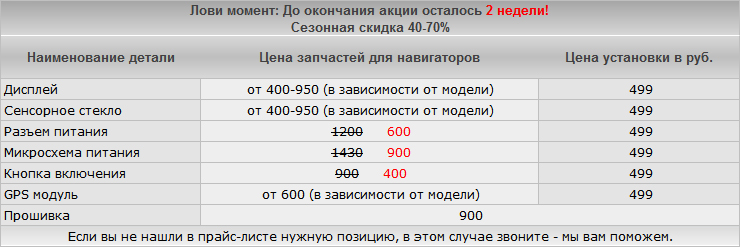
 Hvis både portene og ledningen er intakte, mulig årsag forkert betjening Enhederne er muligvis ikke kompatible. Vi råder dig til at downloade den nyeste software fra producentens officielle hjemmeside og nyeste version chauffører. Det er muligt, at hele problemet ligger i operativ system og computeren finder ikke Prestigio-navigatoren. Prøv at geninstallere det. Vi foretrækker Linux OS, da det er meget mere produktivt og pålideligt end andre.
Hvis både portene og ledningen er intakte, mulig årsag forkert betjening Enhederne er muligvis ikke kompatible. Vi råder dig til at downloade den nyeste software fra producentens officielle hjemmeside og nyeste version chauffører. Det er muligt, at hele problemet ligger i operativ system og computeren finder ikke Prestigio-navigatoren. Prøv at geninstallere det. Vi foretrækker Linux OS, da det er meget mere produktivt og pålideligt end andre.
Hvis hovedproblemet er en ikke-fungerende navigatorport, vil vores specialister hurtigt og effektivt erstatte den. Efter diagnosticering og test kan vi præcist sige, hvorfor Prestigio-navigatoren ikke forbinder til computeren, og på din anmodning hjælper vi med at eliminere årsagen til sammenbruddet. Vi garanterer kvaliteten af de tjenester, vi leverer, og derfor anbefaler vi vores servicecenter til dig. På en pc ser Windows heller ikke Prestigio-navigatoren, hvis du tilslutter den med et helt afladet batteri. Det er sandsynligt Personlig computer afviser Prestigio på grund af mekanisk skade eller indtrængen af vand eller anden fugt i den.

Måske registrerer computeren ikke Prestigio-navigatoren på grund af problemer med firmwaren eller softwaren på modtageren. Der er selvfølgelig en masse information på internettet om, hvordan du selv kan genopfriske navigatoren. Men vi anbefaler på det kraftigste at kontakte servicecentret for at få hjælp, da uduelig håndtering kan føre til uoprettelige konsekvenser.
Vi bliver også ofte kontaktet med det samme problem: "Prestigio-navigatoren kan ikke se flashdrevet." Kontroller, om du har sat USB-flashdrevet korrekt i enheden. Vær opmærksom på, om der er ydre skader. Ofte er årsagen den Prestigio navigator kan ikke se hukommelseskortet, er netop dens funktionsfejl. Prøv at indsætte et andet flashdrev og se resultatet. Hvis han stadig er utrøstelig, kan årsagen være en ødelagt flash-læser. Under alle omstændigheder er der behov for diagnostik. Vi producerer det helt gratis. Og hvis problemet med flash-læseren bekræftes, vil vores kvalificerede specialister erstatte det med den originale i så hurtigt som muligt. Vi fraråder dig selv at forsøge at reparere din navigator, da det højst sandsynligt vil føre til uigenkaldelig død, så det er bedre at søge hjælp på et værksted.
Du står over for et ret alvorligt problem - Computeren kan ikke se navigatoren? Dette bliver virkelig alvorligt for enhver bruger, da det bliver umuligt at downloade nye kort eller opdatere software. Men dette er ikke en grund til at købe en ny enhed. Vores gsmmoscow servicecenter hjælper dig med at løse eventuelle problemer. Her arbejder rigtige fagfolk, som hjælper med at løse alle de mest komplekse problemer hver dag.
Hvis computeren kan ikke se Prestigio GPS-navigatoren, Først og fremmest er det nødvendigt at bestemme årsagen. Det er umuligt at give et entydigt svar. Som regel udfører vi diagnostik til dette. Først og fremmest skal du tjekke selve kablet for funktionalitet. For at gøre dette skal du bare bruge en anden. Hvis enheden virker, så kan problemet løses ganske enkelt (ved at købe en ny ledning), men hvis ikke, så tag enheden med til vores servicecenter. Vi bestemmer opdelingen. Der er flere muligheder at overveje her.
Årsager til, at computeren ikke kan se Prestigio-navigatoren.
 1. En af de mest almindelige årsager til hvorfor Pc'en kan ikke se navigatoren, er, at selve stikket bliver ubrugeligt. Denne situation er meget almindelig. Som regel kan det ikke repareres. I dette tilfælde skal du bruge fuldstændig udskiftning komponent.
1. En af de mest almindelige årsager til hvorfor Pc'en kan ikke se navigatoren, er, at selve stikket bliver ubrugeligt. Denne situation er meget almindelig. Som regel kan det ikke repareres. I dette tilfælde skal du bruge fuldstændig udskiftning komponent.
2. Folk kommer også ofte til os med det problem, at stikket er løst. Dette kan naturligvis tjene til Computeren genkender ikke navigatoren. Dette indikerer, at der ikke er nogen kontakt. I dette tilfælde foreslår vi at udskifte delen helt. Kun dette vil hjælpe med at genoprette normal ydeevne.
3. Perstigio forbinder ikke til computeren også af andre årsager. Selvom dette sker ret sjældent. Som regel kan en sådan opdeling bestemmes uden professionelt udstyr umulig. Derfor udfører vores specialister primært en omfattende diagnostik. Det vigtigste er, at denne service er helt gratis.
Som regel opstår disse skader på grund af fejl fra brugeren selv, som er skødesløs med sit udstyr. Det skal huskes, at evt mekanisk skade kan føre til alvorlige konsekvenser. Også en navigator ikke defineret computer og efter du har våd den. Det er usandsynligt, at du vil være i stand til at klare alt dette på egen hånd. Det er derfor, det har stor betydning hvem skal udføre reparationerne. Betro dette arbejde til vores mestre.
Hvor lang tid tager det at løse problemet, når computeren ikke kan se Prestigio-navigatoren?
 Før du foretager reparationer, er det vigtigt at bestemme den egentlige årsag sammenbrud. Det er derfor, vi gør det i første omgang fuld diagnostik. Dette er ikke en kompliceret procedure, som normalt tager omkring 30 minutter. Det vil tage tre timer at løse problemet og genoprette normal GPS-funktionalitet. Varigheden afhænger af, hvor meget Prestigio er beskadiget.
Før du foretager reparationer, er det vigtigt at bestemme den egentlige årsag sammenbrud. Det er derfor, vi gør det i første omgang fuld diagnostik. Dette er ikke en kompliceret procedure, som normalt tager omkring 30 minutter. Det vil tage tre timer at løse problemet og genoprette normal GPS-funktionalitet. Varigheden afhænger af, hvor meget Prestigio er beskadiget.
Under alle omstændigheder anbefaler vi ikke selv at reparere så komplekst udstyr, da dette vil føre til alvorlige og komplekse konsekvenser. I dette tilfælde vil reparation af udstyret være meget vanskeligere og selvfølgelig dyrere. Hvis computeren finder ikke Prestigio, bring det til os. Vi finder ud af alt hurtigt og gør alt, så du kan fortsætte det. normalt arbejde. Til dette formål råder vores værksted i bolig- og fællesservice med alt det nødvendige - erfarne håndværkere, professionelt udstyr mv. Vi udfører reparationer af høj kvalitet i flere år nu, så du kan stole på os!
I dag er de mest nøjagtige enheder, der giver dig mulighed for at navigere i terrænet, GPS-navigatorer, som modtager et signal fra en satellit og giver dig mulighed for at bestemme din placering takket være et særligt program indbygget i dem.
For at forbinde navigatoren til din computer skal du direkte særligt program og USB-kabel.
En GPS-navigator er en rigtig assistent inden for terrænorientering. Men er det muligt at tilslutte en navigator til den bærbare computer? Det er muligt, men desværre ved ikke alle ejere præcis, hvordan man gør dette. Og hvad skal man gøre hvis nødvendige oplysninger på navigatoren skal downloades til computeren? Vi vil nu tale om, hvordan du korrekt forbinder navigatoren til computeren. Instruktionerne er beskrevet lidt nedenfor.
- Vi tager den ene ende af USB-kablet og indsætter det i stikket på navigatoren, oftest er dette stikket mini USB. Når du har gjort alt, tænder du for navigatoren.
- Hvis det skete, at din computer ikke automatisk kunne registrere en ny enhed, så skal du installere den software, der er på den disk, der følger med navigatoren.
- Og så programmet er installeret, computeren har formået at opdage en ny enhed, du kan begynde at kopiere filer fra en enhed til en anden. Når alt er gjort, skal du frakoble kablet.
- Tryk derefter på START-knappen og hold den nede, sluk og tænd for navigatoren.
- Denne mulighed for tilslutning af navigatorenheden til en computer er velegnet til analoger af Treelogic-linjen. For at forbinde, GARMIN navigator, bliver du nødt til at hente en loddekolbe. Sådan en GPS-navigator er forbundet til computerens COM-port, til et ni-bens stik eller i ældre modeller til et femogtyve-bens stik.
- For at oprette forbindelsen skal du bruge et tre-pas kabel, som først skal strippes. Datatransmission (dataudgang) udføres via den første ledning, som er loddet til den anden ledningskontakt (tredje femogtyve ben) på det ni-benede COM-stik. Datamodtagelse (data ind) sker via den anden ledning, som er loddet til den tredje (anden femogtyve ben) ben på det ni-benede COM-stik. Den tredje ledning er loddet til den femte (syvende femogtyve-benede) ben på det ni-benede COM-stik.
- Vi fortsætter videre, tilslut det loddede kabel til COM-porten på computeren og tænd for navigatoren. Når du er færdig, skal du trække kablet ud.
Afslutningsvis kan vi sige, at GPS-navigatorer har forskellige designs, hvilket betyder, at metoderne til at forbinde til en computer eller bærbar er forskellige. Ved tilslutning kan en trådløs forbindelse bruges, såsom bluetooth, IrDA eller et DATA-kabel. Trådløs forbindelse har ikke nogen vanskeligheder, men software del forbindelser, kan vi roligt sige, er næsten de samme.
